Korjaa DPC_WATCHDOG_VIOLATION-virhe 0x00000133
Jos käytät Windows 10 :tä , saatat kohdata virheen DPC_WATCHDOG_VIOLATION , joka on Blue screen of Dea ( BSOD ) -virhe. Tämän virheen pysäytyskoodi on 0x00000133, ja sinun on käynnistettävä tietokoneesi uudelleen, jotta voit käyttää sitä. Suurin ongelma on, että tämä virhe ilmenee usein, ja sitten tietokone kerää tietoja ennen uudelleenkäynnistystä. Lyhyesti sanottuna, kun tämä virhe tapahtuu, menetät kaiken työsi, jota ei ole tallennettu tietokoneellesi.
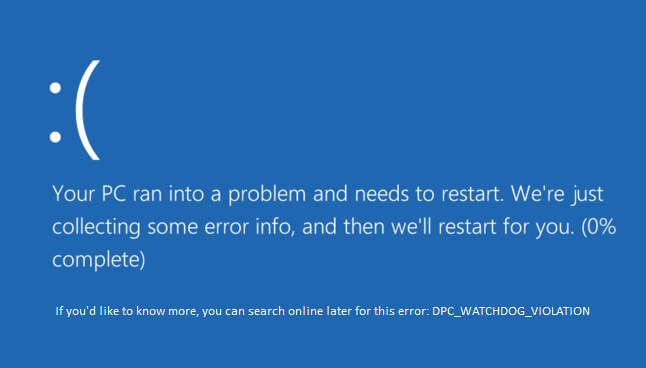
Miksi DPC_WATCHDOG_VIOLATION Error 0x00000133 tapahtuu?(Why DPC_WATCHDOG_VIOLATION Error 0x00000133 occurs?)
No, suurin syy näyttää olevan iastor.sys-ohjain, joka ei ole yhteensopiva Windows 10 :n kanssa . Mutta se ei rajoitu tähän, sillä voi olla muita syitä, kuten:
- Yhteensopimattomat, vialliset tai vanhentuneet ajurit
- Vioittuneet järjestelmätiedostot
- Yhteensopimaton laitteisto
- Vioittunut muisti
Joskus myös kolmannen osapuolen ohjelmat näyttävät aiheuttavan yllä olevan ongelman, koska niistä tulee yhteensopimattomia Windows 10 :n uudemman version kanssa . Joten olisi hyvä idea poistaa kaikki tällaiset ohjelmat ja puhdistaa tietokoneesi käyttämättömien ohjelmien ja tiedostojen varalta. Joka tapauksessa(Anyway) , tuhlaamatta aikaa, katsotaan kuinka korjata DPC_WATCHDOG_VIOLATION(Fix DPC_WATCHDOG_VIOLATION Error 0x00000133) -virhe 0x00000133 alla olevan vianetsintäoppaan avulla.
Korjaa DPC_WATCHDOG_VIOLATION-virhe 0x00000133(Fix DPC_WATCHDOG_VIOLATION Error 0x00000133)
Muista luoda palautuspiste(create a restore point) siltä varalta, että jokin menee pieleen.
Tapa 1: Korvaa ongelmallinen ohjain Microsoft storahci.sys -ohjaimella(Method 1: Replace the problematic driver with the Microsoft storahci.sys driver)
1. Paina Windows Key + R ja kirjoita devmgmt.msc ja paina Enter avataksesi Laitehallinta(Device Manager) .

2. Laajenna IDE ATA/ATAPI controllers ja valitse ohjain, jossa on SATA AHCI -nimi.

3. Varmista nyt, että olet valinnut oikean ohjaimen, napsauta sitä hiiren kakkospainikkeella ja valitse Ominaisuudet(Properties) . Vaihda Ohjain-välilehteen ja napsauta Ohjaimen tiedot.( Driver Details.)
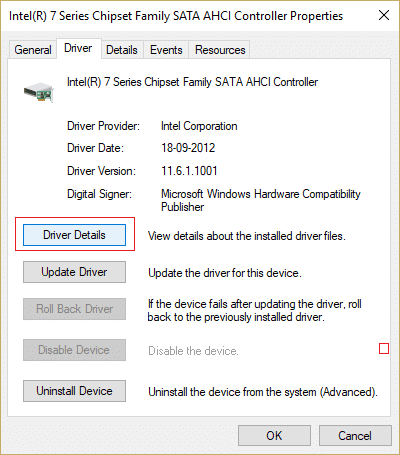
4. Varmista, että iaStorA.sys on luettelossa oleva ohjain, ja napsauta OK.

5. Napsauta Päivitä ohjain ( Update Driver)SATA AHCI Properties -ikkunassa .
6. Valitse Selaa ohjainohjelmistoa tietokoneestani.(Browse my computer for driver software.)

7. Napsauta nyt "Anna minun valita tietokoneellani olevien laiteajurien luettelosta".(“Let me pick from a list of device drivers on my computer.“)

8. Valitse luettelosta Standard SATA AHCI Controller ja napsauta Seuraava.

9. Tallenna muutokset käynnistämällä tietokoneesi uudelleen.
Tapa 2: Suorita System File Checker (SFC) ja Check Disk (CHKDSK)(Method 2: Run System File Checker (SFC) and Check Disk (CHKDSK))
1. Paina Windows Key + X ja napsauta sitten komentokehotetta (järjestelmänvalvoja).( Command Prompt (Admin).)

2. Kirjoita nyt seuraava cmd:hen ja paina enter:
Sfc /scannow sfc /scannow /offbootdir=c:\ /offwindir=c:\windows

3. Odota(Wait) , että yllä oleva prosessi on valmis, ja kun olet valmis, käynnistä tietokone uudelleen.
4. Suorita seuraavaksi CHKDSK korjataksesi tiedostojärjestelmävirheet(CHKDSK to Fix File System Errors) .
5. Anna yllä olevan prosessin loppuun ja käynnistä tietokone uudelleen tallentaaksesi muutokset.
Tapa 3: Suorita DISM (käyttöönottokuvan huolto ja hallinta)(Method 3: Run DISM (Deployment Image Servicing and Management))
1. Paina Windows Key + X ja napsauta Komentorivi (Admin).(Command Prompt(Admin).)

2. Kirjoita seuraava ja paina Enter:
DISM /Online /Cleanup-Image /RestoreHealth

3. Anna DISM - komennon suorittaa ja odota sen päättymistä.
4. Jos yllä oleva komento ei toimi, kokeile alla olevaa:
Dism /Image:C:\offline /Cleanup-Image /RestoreHealth /Source:c:\test\mount\windows Dism /Online /Cleanup-Image /RestoreHealth /Source:c:\test\mount\windows /LimitAccess
Huomautus: (Note:) Korvaa(Replace) C:RepairSourceWindows korjauslähteelläsi ( Windowsin asennus-(Windows Installation) tai palautuslevy(Recovery Disc) ).
5. Tallenna muutokset käynnistämällä tietokoneesi uudelleen.
Tapa 4: Suorita Driver Verifier(Method 4: Run Driver Verifier)
Tämä menetelmä on hyödyllinen vain, jos voit kirjautua Windowsiin(Windows) normaalisti et vikasietotilassa. Muista seuraavaksi luoda järjestelmän palautuspiste.

Suorita ohjaimen(Driver Verifier) vahvistus järjestyksessä Korjaa DPC_WATCHDOG_VIOLATION Error 0x00000133. (Fix DPC_WATCHDOG_VIOLATION Error 0x00000133.)Tämä poistaisi kaikki ristiriitaiset ohjainongelmat, jotka voivat johtua tästä virheestä.
Suositus:(Recommended:)
- Korjaa Windows Update -virhekoodi 0x80072efe(Fix Windows Update Error Code 0x80072efe)
- Korjaa kansionäkymän asetukset, joita ei tallenneta Windows 10:ssä(Fix Folder View Settings Not Saving in Windows 10)
- Windows Storen virhekoodin 0x803F8001 korjaaminen(How to Fix Windows Store Error Code 0x803F8001)
- Korjaa PC-virheen nollauksessa oli ongelma(Fix There was a problem resetting your PC error)
Siinä olet onnistuneesti korjannut DPC_WATCHDOG_VIOLATION-virheen 0x00000133,( Fix DPC_WATCHDOG_VIOLATION Error 0x00000133) mutta jos sinulla on vielä kysyttävää tästä viestistä, kysy heiltä kommenttiosiossa.
Related posts
Korjaa virhe 0X80010108 Windows 10:ssä
Sovellusvirheen 0xc0000005 korjaaminen
Korjaa Windows Update -virhekoodi 0x80072efe
Sovelluksen latausvirheen 5:0000065434 korjaaminen
Korjaa BAD_SYSTEM_CONFIG_INFO-virhe
Korjaa Omegle-virhe yhteyden muodostamisessa palvelimeen (2022)
Korjaa Officen aktivointivirhekoodi 0xC004F074
Korjaa Windows Update Error 0x80246002
Korjaa Windows Update -virhe 80246008
Korjaa Laite ei siirretty -virhe Windows 10:ssä
Korjaa Minecraft-virhe, joka epäonnistui ydinvedoksen kirjoittamisessa
Korjaa riittämättömät järjestelmäresurssit API-virheen suorittamiseksi
Sovellusvirheen 0xc000007b korjaaminen
Korjaa Windows 10 -päivitykset eivät asennu -virhe
Korjaa kohdekansion käyttö estetty -virhe
Korjaa virhe 651: Modeemi (tai muu yhdistävä laite) on ilmoittanut virheestä
Korjaa Microsoft Edgen virhe ei voi muodostaa yhteyttä turvallisesti tälle sivulle
Korjaa järjestelmän palautusvirhe 0x80070091
Korjaa U-Verse Modem Gateway -todennusvirhe
Korjaa DISM-lähdetiedostoja ei löytynyt -virhe
